아이폰 데이터 전송 중 멈춤 이유 무엇인가?
새 아이폰 16을 설정하려고 하는데 "전송 준비 중"에서 몇 시간째 멈춰 있습니다. 이게 정상인가요? 아이폰 16 전송은 얼마나 걸리나요? "준비 중"에서 멈춘 아이폰 16 전송 문제를 해결하는 팁이 있을까요?
새 아이폰 16으로 업그레이드하는 것은 신나는 경험이어야 하지만 "전송 준비 중"에서 멈추면 정말 짜증이 날 수 있습니다. 많은 사용자들이 데이터 마이그레이션 과정에서 구 아이폰에서 새 아이폰 16으로 데이터 전송할 때 이 문제를 겪습니다. 이 가이드에서는 아이폰 16 전송이 "준비 중"에서 멈추는 이유와 일반적으로 이 과정에 걸리는 시간을 설명하겠습니다. 또한 아이폰 16이 전송 준비 중에서 멈추는 문제를 해결할 수 있는 간단한 방법과 향후 이러한 문제를 예방하는 팁도 배울 수 있습니다.
- 파트 1. 아이폰 16으로 데이터 전송 시 소요 시간
- 파트 2. 아이폰 데이터 전송 중 멈춤 원인
- 파트 3. 아이폰 데이터 전송 중 멈춤 문제 해결
- 파트 4. 아이폰 16 전송이 ‘준비 중’에서 멈추지 않게 하는 방법
- 파트 5. 아이폰 16 전송 시간이 오래 걸리는 이유에 대한 FAQ
파트 1. 아이폰 16으로 데이터 전송 시 소요 시간
아이폰 16의 ‘전송 준비 중’ 단계는 전송할 데이터의 양에 따라 크게 달라질 수 있습니다. 데이터 크기에 따른 예상 전송 시간을 아래에서 확인해보세요:
- 작은 데이터(1 GB 이하): 약 5~15분 소요. 기본 설정과 몇 가지 앱이 포함됩니다.
- 중간 데이터(1-5 GB): 약 15~30분 소요. 여러 앱, 사진, 일부 음악 파일이 포함됩니다.
- 큰 데이터(5-50 GB): 30분에서 2시간 소요. 사진, 동영상, 많은 앱을 전송할 때 흔히 발생합니다.
- 매우 큰 데이터(50 GB 이상): 고해상도 동영상이나 대용량 앱 데이터를 전송할 경우 몇 시간이 걸릴 수 있습니다.
파트 2. 아이폰 16에서 ‘전송 준비 중’에 멈추는 이유
아이폰 16이 ‘전송 준비 중’에서 멈추는 데는 여러 이유가 있을 수 있습니다:
불안정하거나 다른 WiFi 연결
데이터 전송에는 안정적이고 강력한 WiFi 연결이 필수입니다. 두 기기가 동일한 네트워크에 연결되어 있지 않거나 신호가 약하면 전송이 중단될 수 있습니다.
기기 간 거리
전송을 원활하게 진행하려면 두 아이폰이 가까이 있어야 합니다. 기기가 너무 멀리 떨어져 있으면 전송 과정이 중단될 수 있으며, 이상적인 거리는 5~15피트 내외입니다.
소프트웨어 오류
두 기기 중 하나에서 발생할 수 있는 소프트웨어 문제는 전송 중단의 원인이 될 수 있습니다. 이러한 오류는 빠른 시작이나 iCloud 전송 과정에서 발생할 수 있습니다.
iOS 버전 차이
두 기기가 서로 다른 iOS 버전을 실행 중이면 호환성 문제가 발생해 전송에 문제가 생길 수 있습니다. 두 기기 모두 최신 버전으로 업데이트하는 것이 중요합니다.
저장 공간 부족
새 아이폰 16에 충분한 저장 공간이 없으면 데이터 전송이 중단될 수 있습니다. 전송 전에 새 기기에서 충분한 여유 공간을 확인하는 것이 필수입니다.
대량의 데이터
대량의 데이터를 전송할 때 예상보다 오래 걸릴 수 있으며, 그로 인해 전송이 멈춘 것처럼 보일 수 있습니다. 대용량 파일을 가진 사용자는 더 긴 전송 시간을 경험할 수 있습니다.
파트 3. 아이폰 16에서 전송 준비 중 멈춤 문제 해결 방법 - 일반적인 해결책
아이폰 16 전송 과정에서 ‘준비 중’에 멈추거나 전송 시간이 오래 걸리는 문제를 해결하려면 아래 방법을 따라해보세요.
![]() 참고:
참고:
이 문제를 근본적으로 피하고, 아이폰 16으로 사진을 전송하거나 데이터를 복사할 때 문제가 발생하지 않도록 하려면 파트 4에서 해결 방법을 확인할 수 있습니다.
1. 두 아이폰 모두 최신 iOS로 업데이트
구형 아이폰에서 새 아이폰으로 데이터를 전송할 때, 두 기기 모두 최신 iOS 버전을 실행하고 있어야 원활하게 전송이 가능합니다. 아이폰 16은 일반적으로 iOS 18이 기본 설치되어 있지만, 구형 아이폰은 수동으로 업데이트가 필요할 수 있습니다. 구형 기기에서 구버전 소프트웨어를 사용 중이라면 호환성 문제가 발생해 전송이 중단될 수 있습니다. 두 아이폰이 최신 iOS 버전으로 업데이트되었는지 확인하려면 아래 단계를 따르세요:
- 두 아이폰 모두에서 설정 > 일반 > 소프트웨어 업데이트로 이동합니다.
- 업데이트가 있으면 "다운로드 및 설치"를 누릅니다.
- 암호 입력 후, 약관에 동의합니다.
- 업데이트가 완료될 때까지 기다리면, 아이폰이 재시작됩니다.
- 두 기기 모두 최신 iOS 버전이 되면, Quick Start를 사용하여 다시 데이터 전송을 시도하세요.
2. WiFi 연결 확인
아이폰 간 데이터 전송, 특히 ‘전송 준비 중’ 단계에서는 안정적이고 강력한 WiFi 연결이 중요합니다. 두 기기가 동일한 WiFi 네트워크에 연결되어 있지 않거나 신호가 약하면 전송이 중단되거나 실패할 수 있습니다.
- 두 아이폰에서 설정 앱을 엽니다.
- 설정 메뉴에서 Wi-Fi를 선택합니다.
- "연결됨" 아래 표시된 네트워크 이름을 확인하고, 두 기기 모두 동일한 WiFi 네트워크에 연결되어 있는지 확인합니다.
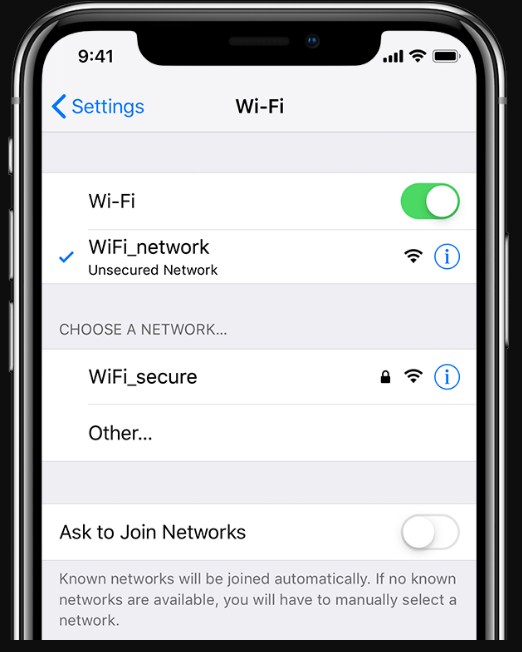
3. 기기 간 거리를 가까이 유지
아이폰에서 아이폰 16으로 데이터를 전송할 때, 특히 Quick Start 기능을 사용할 때 두 기기는 무선으로 통신합니다. 이 통신은 Bluetooth와 Wi-Fi 신호에 의존하며, 기기 간 거리가 너무 멀면 신호 강도가 약해져 전송 과정이 중단될 수 있습니다.
기기 간 거리를 가까이 유지하면 더 빠른 데이터 전송이 가능합니다. 기기가 멀리 떨어져 있으면 연결을 재설정하는 데 시간이 더 걸릴 수 있습니다.
4. 두 아이폰 모두 재시작
아이폰 데이터 전송 중 멈춤 경우, 이는 사소한 소프트웨어 문제나 일시적인 버그 때문일 수 있습니다. 기기를 재시작하면 RAM을 비우고 멈춘 프로세스를 종료하며 전송을 새로 시작할 수 있습니다.
또한, 구형 아이폰이나 새 아이폰 16에서 네트워크 연결 문제가 발생했을 경우, 재시작을 통해 두 기기 간의 안정적인 연결을 재설정할 수 있습니다. 이는 무선 전송의 성공에 매우 중요합니다.

5. 네트워크 설정 초기화
두 아이폰 간 데이터 전송 시 안정적이고 신뢰할 수 있는 네트워크 연결이 중요합니다. 저장된 네트워크 설정에 오류가 있거나 잘못된 Wi-Fi 설정, 오래된 네트워크 프로필 또는 사소한 버그가 있는 경우, 이러한 문제로 인해 두 기기 간의 원활한 통신이 방해될 수 있습니다. 네트워크 설정을 초기화하면 저장된 Wi-Fi 네트워크, 암호, VPN 설정이 모두 삭제되고, 두 아이폰이 새로운 연결을 설정할 수 있어 문제를 해결할 수 있습니다.
- 아이폰에서 설정 앱을 엽니다.
- 일반을 선택한 후 아래로 스크롤하여 아이폰 전송 또는 재설정을 탭합니다.
- 초기화를 선택하고 네트워크 설정 초기화를 선택합니다.
- 암호를 입력한 후, 다시 한 번 네트워크 설정 초기화를 탭하여 확인합니다.

6. 충분한 저장 공간 확보
구형 아이폰에서 아이폰 16으로 데이터를 전송할 때, 새 기기에 충분한 저장 공간이 있어야 합니다. 저장 공간이 부족하면 아이폰 16에서 전송 준비 중 멈춤 문제가 발생할 수 있습니다. 전송하려는 데이터를 새 기기가 수용할 수 있는지 확인하는 것이 중요합니다.
관련 읽기:아이폰 16 저장 용량
파트 4. 아이폰 16 전송 준비 중 멈춤 문제를 완전히 피하는 방법
아이폰 16 전송 중 '준비 중' 화면에서 계속 멈추는 문제를 방지하려면 Tenorshare iCareFone과 같은 서드파티 소프트웨어를 사용하는 것을 고려해볼 수 있습니다. 이 강력한 도구는 전송 과정을 간소화하고, 전통적인 방법에서 발생하는 일반적인 문제를 피할 수 있게 도와줍니다. 애플의 기본 전송 옵션과 달리, iCareFone은 더 안정적이고 유연한 솔루션을 제공합니다.
iCareFone을 사용하면 Wi-Fi나 iCloud에 의존하지 않고도 기기 간에 파일을 손쉽게 전송할 수 있어, 지연이나 오류의 위험을 줄일 수 있습니다. 선택적 파일 전송을 지원하여, 사진, 연락처, 메시지, 앱 데이터 등 원하는 데이터를 선택적으로 전송할 수 있습니다. 또한, 전송 과정에서 데이터가 안전하고 온전하게 유지됩니다. 아이폰 16에서 전송 문제를 겪고 있는 사람들에게 훌륭한 대안이 될 수 있습니다.
구형 아이폰에서 새로운 아이폰 16으로 데이터 전송 방법
- 컴퓨터에 Tenorshare iCareFone을 다운로드하고 설치한 후 실행합니다. 라이트닝 케이블을 사용하여 구형 아이폰을 컴퓨터에 연결하고, 아이폰 화면에서 암호를 입력하라는 메시지가 나타나면 암호를 입력한 후 "이 컴퓨터를 신뢰"를 선택합니다.
iCareFone의 메인 인터페이스에서 왼쪽의 백업 및 복원 탭을 엽니다. 여기서 아이폰 16으로 전송할 데이터를 선택할 수 있습니다. 원하는 파일을 선택한 후, 백업을 클릭합니다.

원하는 데이터를 선택한 후, 백업을 클릭합니다. 백업이 완료되면 백업 데이터를 확인할 수 있습니다.

백업 과정이 성공적으로 완료되면, 이제 새 아이폰 16에 모든 백업 파일을 전송할 차례입니다.

iPhone 16 전송 시간이 오래 걸리는 것에 대한 자주 묻는 질문 (FAQ)
아이폰 16으로 전송하는 데 왜 이렇게 오래 걸리나요?
전송되는 데이터의 양, Wi-Fi 연결 속도, 구형 기기의 성능, 그리고 새 휴대폰의 초기 설정 과정 등 여러 요인 때문에 시간이 오래 걸릴 수 있습니다.
구형 아이폰에서 새로운 아이폰 16으로 데이터를 가장 빠르게 전송하는 방법은 무엇인가요?
Tenorshare iCareFone은 iOS 기기 간 효율적인 데이터 전송, 백업 및 관리를 지원하며, 데이터를 원활하게 이동하려는 사용자에게 실용적인 선택입니다.
전송이 멈췄을 때 iPhone 전송 과정을 중단할 수 있나요?
전송 과정을 중단할 수는 있지만, 일부 데이터가 이미 전송된 경우 문제가 발생할 수 있습니다. 가능한 한 전송이 완료될 때까지 기다리는 것이 좋습니다.
Quick Start가 멈췄을 때 iPhone 16으로 데이터를 어떻게 전송하나요?
Tenorshare iCareFone과 같은 서드파티 도구를 사용하여 구형 아이폰에서 아이폰 16으로 사진, 비디오, 연락처, 메시지 등을 무선으로 전송할 수 있습니다.
결론
아이폰 16이 "전송 준비 중" 화면에서 멈췄다면, 이 아이폰 데이터 전송 중 멈춤 문제를 해결할 수 있는 몇 가지 간단한 방법이 있습니다. 하지만 더 빠르고 원활한 전송을 원한다면 Tenorshare iCareFone을 사용하는 것이 좋습니다. 이 도구를 통해 중단 없이 데이터를 쉽게 전송할 수 있어, 번거로움 없이 문제를 해결할 수 있습니다.












